

Escrito por Nathan E. Malpass, Última actualización: 31 de agosto de 2023
En la era digital actual, los mensajes de texto se han convertido en una parte indispensable de nuestra comunicación diaria. Ya sea que sea un usuario de Android o un entusiasta de iOS, probablemente haya encontrado momentos en los que eliminó sin querer un mensaje de texto vital, o tal vez borró deliberadamente su historial de mensajes para liberar espacio de almacenamiento.
¿Alguna vez ha querido leer los mensajes eliminados del iPhone y me pregunto ¿A dónde van los mensajes de texto eliminados?? ¿Se desvanecen en el aire o encuentran un santuario secreto en la memoria de su dispositivo?
El destino de los mensajes de texto eliminados puede parecer un misterio, ¡pero no temas! En este artículo, nos embarcamos en un viaje fascinante para desentrañar el enigma y arrojar luz sobre dónde van realmente los mensajes de texto eliminados en dispositivos Android e iOS. Al explorar el funcionamiento interno de estos dos populares sistemas operativos, revelaremos la verdad detrás del acto de desaparición digital.
Entonces, ¡sumergámonos en el ámbito del almacenamiento y recuperación de datos para comprender el destino de nuestros mensajes de texto eliminados!
Parte #1: ¿A dónde van los mensajes de texto eliminados?Parte #2: ¿Cómo recuperar mensajes después de saber dónde van los mensajes de texto eliminados?Parte #3: Métodos generales para recuperar mensajes de texto eliminadosParte #4: La mejor manera de recuperar mensajes de texto eliminados en iPhone: Recuperación de datos de FoneDog iOS
Comencemos nuestra investigación adentrándonos en el mundo de los dispositivos Android. Cuando eliminas un mensaje de texto en un teléfono Android, es posible que el proceso no sea tan sencillo como podrías pensar. A diferencia de tirar un artículo físico a la basura, el ámbito digital opera con su propio conjunto de reglas.
Cuando eliminas un mensaje de texto en un dispositivo Android, el mensaje no desaparece inmediatamente en el vacío. En cambio, encuentra su camino hacia una parte oculta de la memoria del dispositivo. El sistema de archivos subyacente de Android marca el espacio ocupado por el mensaje eliminado como disponible para nuevos datos, pero el contenido real del mensaje permanece intacto hasta que el espacio se sobrescribe con nueva información.
En otras palabras, sus mensajes de texto eliminados permanecen en su dispositivo hasta que el sistema necesita espacio de almacenamiento para acomodar nuevos textos u otros datos. Una vez que eso sucede, los mensajes previamente eliminados se convierten en candidatos para ser sobrescritos y pueden borrarse permanentemente en el proceso. A veces, también va a la Carpeta Eliminados recientemente o a la Papelera de la aplicación Mensajes, según el sistema operativo y el modelo de su dispositivo.
Cuando eliminas un mensaje de texto en un dispositivo iOS, el proceso es algo diferente al de Android. Apple tiene una función llamada "Recientemente eliminado" para iMessage, que actúa como una red de seguridad antes de borrar permanentemente tus mensajes. Cuando eliminas una conversación de iMessage o mensajes individuales, no desaparecen inmediatamente. En cambio, se mueven a una carpeta separada llamada "Eliminados recientemente".
La carpeta "Eliminados recientemente" sirve como zona de amortiguación y mantiene accesibles los mensajes eliminados durante un período limitado. De forma predeterminada, estos mensajes permanecen en la carpeta durante 30 días. Durante este período, aún puedes recuperarlos si cambias de opinión o te das cuenta de que eliminaste algo importante.
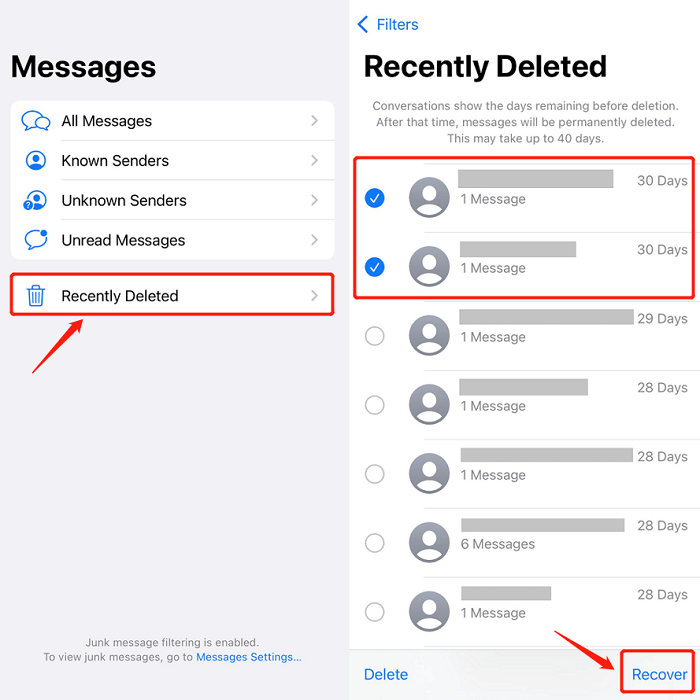
Google Drive es un servicio de almacenamiento en la nube ofrecido por Google que también le permite realizar copias de seguridad y restaurar ciertos datos de su dispositivo Android, incluidos los mensajes de texto. Si ha habilitado previamente la función de copia de seguridad, es posible que pueda recuperar mensajes eliminados mediante este método. Así es cómo:
Si está utilizando un dispositivo Android de un fabricante específico como Samsung, es posible que tenga acceso a un servicio de copia de seguridad en la nube dedicado proporcionado por el fabricante, como Samsung Cloud. Estos servicios suelen ofrecer opciones de copia de seguridad para diversos datos, incluidos los mensajes de texto. Si ha habilitado esta función anteriormente, es posible que pueda recuperar mensajes eliminados a través del servicio de copia de seguridad en la nube del fabricante. A continuación se explica cómo hacerlo utilizando Samsung Cloud como ejemplo:
Tenga en cuenta que la disponibilidad de esta función puede variar según el fabricante de su dispositivo y el servicio de copia de seguridad en la nube específico que ofrecen. No todos los dispositivos Android tienen servicios de copia de seguridad en la nube específicos del fabricante y el proceso de recuperación puede diferir entre los distintos fabricantes.
iCloud es el servicio de copia de seguridad y almacenamiento en la nube de Apple para dispositivos iOS. Si ha habilitado iCloud Backup en su iPhone o iPad y anteriormente hizo una copia de seguridad de sus datos, incluidos los mensajes, es posible que pueda recuperar los mensajes de texto eliminados utilizando este método. He aquí cómo hacerlo:
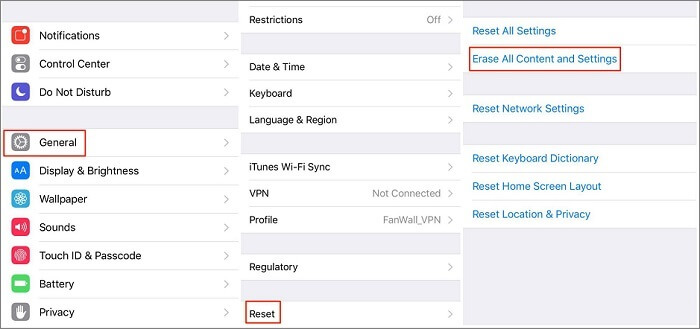
Además de iCloud, Apple ofrece otra opción para que los usuarios de iOS realicen copias de seguridad de sus dispositivos y recuperen datos: iTunes Backup. Si realiza una copia de seguridad de su iPhone o iPad con regularidad usando iTunes en su computadora, es posible que pueda recuperar mensajes de texto eliminados usando este método. He aquí cómo hacerlo:
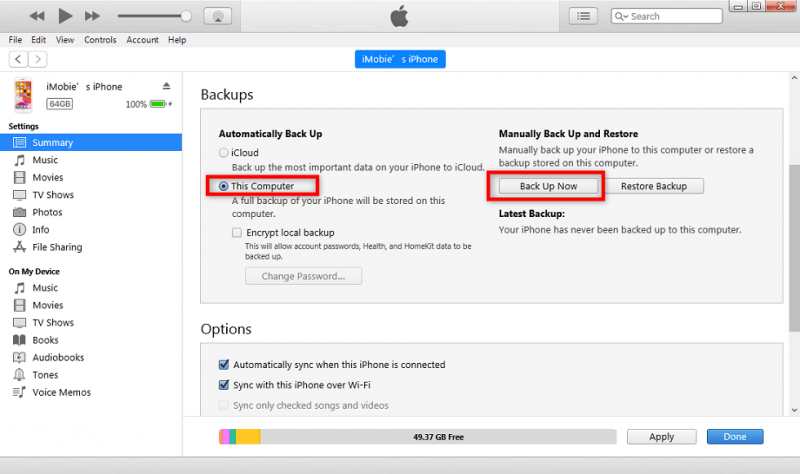
Si eliminó accidentalmente mensajes de texto importantes y los métodos mencionados anteriormente no funcionaron, puede intentar comunicarse con su proveedor de red móvil para obtener ayuda. Algunos operadores pueden tener capacidades limitadas para recuperar mensajes eliminados de sus servidores, pero este proceso generalmente no está garantizado. Es importante actuar rápidamente y comunicarse con su proveedor lo antes posible después de eliminar los mensajes para aumentar las posibilidades de una recuperación exitosa. Tenga en cuenta que el soporte del operador para la recuperación de mensajes puede variar y no todos los operadores ofrecen este servicio.
Si los mensajes de texto eliminados contienen información o datos críticos, considere comunicarse con el remitente de esos mensajes. Es posible que el remitente aún tenga una copia del texto o pueda ayudarlo a recuperar el contenido que necesita. Este enfoque es especialmente útil cuando los mensajes se enviaron o recibieron recientemente, ya que las posibilidades de que el remitente tenga la información son mayores. Explique cortésmente la situación al remitente y solicite su cooperación para proporcionarle los mensajes de texto que necesita. Sin embargo, tenga en cuenta que el éxito de este método depende de la voluntad y la capacidad del remitente para ayudar.
Recuperación de datos de FoneDog iOS es un software profesional que ofrece un método confiable y eficiente para recuperar mensajes de texto eliminados en iPhone. Es una gran herramienta para recuperar diferentes tipos de formatos de archivos desde dispositivos iOS, copias de seguridad de iCloud y más. Estos son los pasos para recuperarse desde un dispositivo iOS:
iOS Data Recovery Recupere fotos, videos, contactos, mensajes, registros de llamadas, datos de WhatsApp y más. Recupere datos de iPhone, iTunes e iCloud. Compatible con los últimos iPhone e iOS. Descargar gratis Descargar gratis 

La gente también LeerGuía 2023: ¿A dónde van las fotos eliminadas en el iPhone?Guía 2023: ¡Conozca más sobre dónde van los archivos eliminados!
En conclusión, has aprendido ¿A dónde van los mensajes de texto eliminados? en iPhone y Android. FoneDog iOS Data Recovery demuestra ser una solución confiable y eficaz para recuperar mensajes de texto eliminados en iPhone. Su interfaz fácil de usar y sus sencillos pasos simplifican el proceso de recuperación para usuarios de todos los niveles de experiencia técnica.
Al permitir a los usuarios recuperar mensajes perdidos directamente desde sus dispositivos iOS, FoneDog iOS Data Recovery ofrece una manera conveniente de recupere mensajes valiosos sin la necesidad de copias de seguridad complicadas o servicios en la nube. Ya sea que haya eliminado accidentalmente mensajes importantes o haya sufrido una pérdida de datos por otros motivos, FoneDog iOS Data Recovery se destaca como una herramienta poderosa para rescatar sus valiosos mensajes de texto y garantizar que mantenga el control sobre su información vital.
Comentario
Comentario
iOS Data Recovery
Hay tres maneras de recuperar datos borrados del iPhone o iPad.
descarga gratuita descarga gratuitaHistorias de personas
/
InteresanteOPACO
/
SIMPLEDificil
Gracias. Aquí tienes tu elección:
Excellent
Comentarios: 4.6 / 5 (Basado en: 83 El número de comentarios)